Cara Mengirim atau Menerima file melalui Bluetooth di Windows 10
Windows 10 memudahkan untuk mengirim atau menerima file menggunakan Bluetooth File Transfer, sehingga Anda dapat berbagi foto, video, atau file lainnya dengan teman yang memiliki ponsel Android , iPhone, laptop, atau tablet. Mari kita bahas metode mengirim atau menerima file menggunakan Bluetooth File Transfer di Windows 10 .
Kirim atau Terima(Recieve) file menggunakan Transfer File Bluetooth(Bluetooth File Transfer)
Teknologi Bluetooth(Bluetooth) telah menyederhanakan proses berbagi file dari satu perangkat ke perangkat lainnya. Perangkat dan merek paling populer saat ini, mendukung teknologi ini . Harap(Please) dicatat untuk melakukan proses ini dengan sukses, Anda harus mengaktifkan teknologi Bluetooth di kedua perangkat.
1] Kirim(Send) file melalui Bluetooth di Windows 10
Sebelum Anda mulai, pastikan perangkat lain yang ingin Anda bagikan telah dipasangkan dengan PC Anda, dihidupkan, dan siap menerima file:
- Nyalakan perangkat ' Bluetooth ' Anda dan buat itu dapat ditemukan.
- Nyalakan Bluetooth di PC Anda jika belum menyala
- Klik kanan(Right-click) pada ikon bilah tugas Bluetooth dan pilih Kirim(Send) file
- Wisaya Transfer File Bluetooth(Bluetooth File Transfer Wizard) akan terbuka
- Pilih file, pilih file dan selesai!
Mari kita lihat prosedurnya secara detail.
Pertama, nyalakan perangkat ' Bluetooth ' Anda dan buat itu dapat ditemukan.
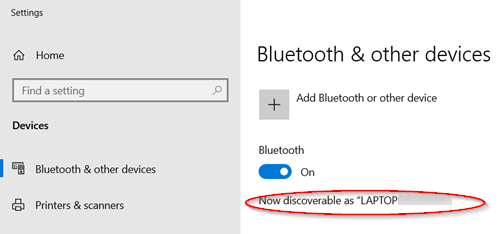
Sekarang, nyalakan Bluetooth di PC Anda(turn on Bluetooth on your PC) jika belum menyala.
Untuk melakukan ini, ketik 'Bluetooth' di bilah Pencarian (Search)Windows 10 dan pilih ' Bluetooth dan pengaturan perangkat lain(Bluetooth and other device settings) '.
Kemudian, di bawah ' Bluetooth and other devices settings ' geser tombol ' Bluetooth ' ke posisi ' On '.

Kemudian, masuk ke ' Show Hidden Icons ' yang berada di Taskbar Windows 10 , pilih ' Bluetooth ' dan pilih opsi ' Kirim file '.(Send a file)

Pilih perangkat yang ingin Anda bagikan > ' Berikutnya'(Next’) .
Pilih ' Browse ', pilih file atau file yang akan dibagikan > Open > ' Next ' untuk mengirimnya > ' Finish '.
Pada perangkat penerima, mintalah teman Anda menerima file tersebut.
2] Terima(Receive) file melalui Bluetooth di Windows 10
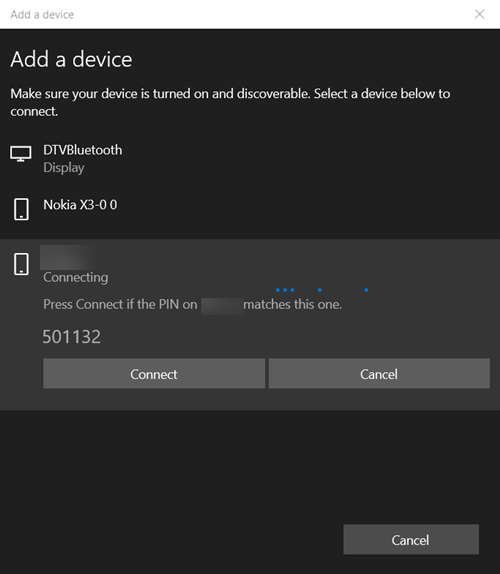
Pastikan(Make) perangkat lain yang ingin Anda terima telah dipasangkan dengan PC Anda, dihidupkan, dan siap mengirim file.

Kemudian, pergi ke ' Show Hidden Icons' yang berada di Windows 10 Taskbar , pilih 'Bluetooth' dan pilih opsi 'receive a file '.
Transfer file harus segera dimulai seseorang memulai proses mentransfer file ke komputer Anda dari perangkat berkemampuan Bluetooth .
Anda mungkin juga melihat pesan yang memberi tahu Anda bahwa perangkat Bluetooth sedang mencoba menyambung ke komputer Anda. Terima koneksi untuk memungkinkan transfer selesai.
Menghadapi masalah? Baca posting ini:(Facing issues? Read these posts:)
- Bluetooth tidak berfungsi di Windows(Bluetooth is not working in Windows)
- Tidak dapat mengirim atau menerima file melalui Bluetooth(Cannot send or receive a file via Bluetooth)
- Perangkat Bluetooth tidak muncul atau terhubung.
Related posts
Best External Bluetooth Adapter untuk komputer Windows 10
CSR8510 A10 Driver adalah kesalahan yang tidak tersedia di Windows 10
Best Bluetooth Headphone untuk Windows 10 PC
Connect AN Android phone KE A Windows 10 laptop or PC VIA Bluetooth
Fix Option untuk mengubah Bluetooth pada atau off hilang dari Windows 10
Hide Toolbars option di Taskbar Context Menu di Windows 10
Cara menerima file melalui Bluetooth dan cara menemukannya di Windows 10 Mobile
Tidak dapat terhubung ke Xbox Live; Fix Xbox Live Networking issue di Windows 10
Cara Menginstal NumPy Menggunakan PIP pada Windows 10
Cara menonaktifkan Automatic Driver Updates di Windows 10
Cara Menggunakan Network Sniffer Tool PktMon.exe di Windows 10
Cara Mengaktifkan Bluetooth Di Windows 10
Kesalahan Event ID 158 - Disk identik GUIDs assignment di Windows 10
Aktifkan Enhanced Anti-Spoofing di Windows 10 Hello Face Authentication
Create Notes sederhana dengan PeperNote untuk Windows 10
Cara menginstal Color Profile di Windows 10 menggunakan ICC Profile
Buat Keyboard Shortcut untuk membuka Website favorit Anda di Windows 10
Cara Menginstal Bluetooth di Windows 10
Perbaiki Bluetooth tidak berfungsi setelah Pembaruan Pembuat Windows 10
Watch TV digital dan mendengarkan Radio pada Windows 10 dengan ProgDVB
